PVビデオ作り方・おすすめソフトやアプリ
BeeCut
BeeCutは初心者向けの、使い方は非常に簡単な動画編集ソフトです。一般の編集に関する機能以外に、PIP動画、コマ送り動画、フォトムービーの作成、文字音声変換、クロマキー合成、逆再生、画面録画、ナレーション録音などの様々な実用的な機能も用意されています。ビデオ制作の経験があまりない方々に一番おすすめします。PV動画の作り方は以下です。
- 以下のボタンを押してBeeCutをダウンロードしてインストールします。その後立ち上げます。
- 画面比率を選んでメイン画面に進みます。「インポート」をクリック、または動画と音声ファイルをメディアエリアに導入します。
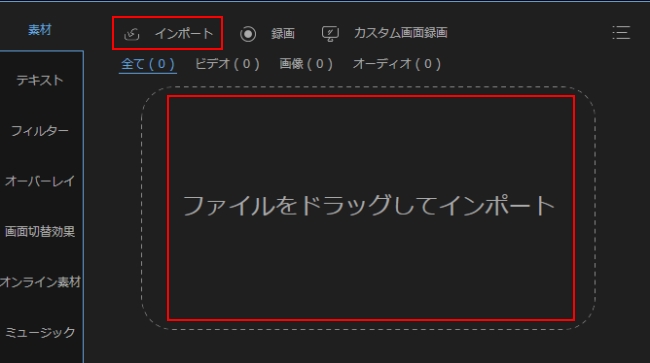
- マウスを素材の上に移動すると「+」が現れ、それをクリックして素材をタイムラインに載せます。
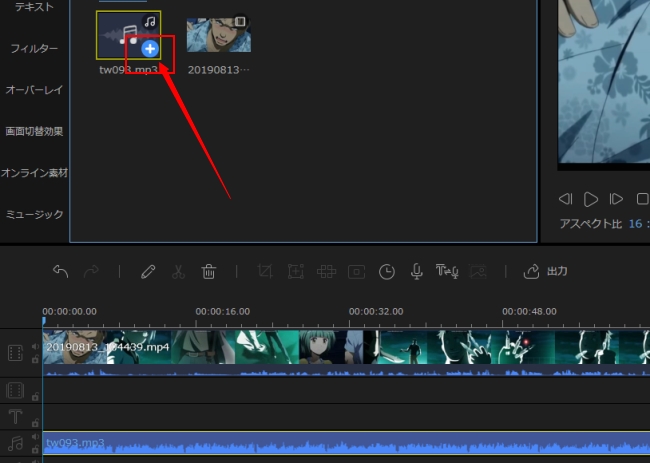
- ニーズに合わせてタイムライン上部にある加工ツールを利用して動画を加工します。
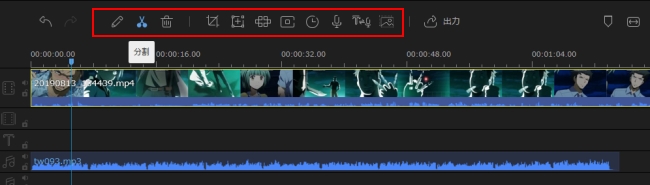
- 左側のテキストやオーバーレイ、切り替え効果、BGM、オープニングなどの素材も動画に追加します。
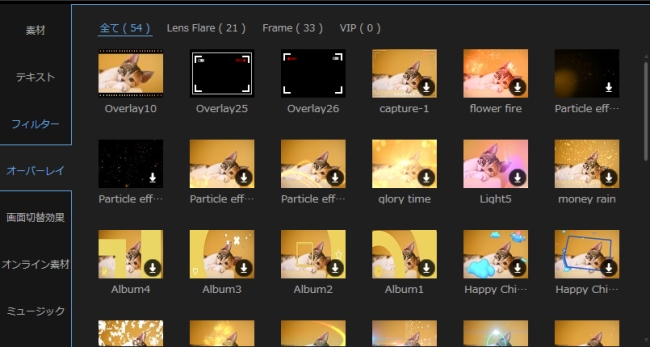
- タイムライン上の動画をダブルクリックすれば、動画調整ウィンドウが表示され、彩度や輝度、色調を調整したり、オーディオの編集(フェードイン・フェードアウトの適用や音量の上げる・下げる)を行ったりすることが可能です。
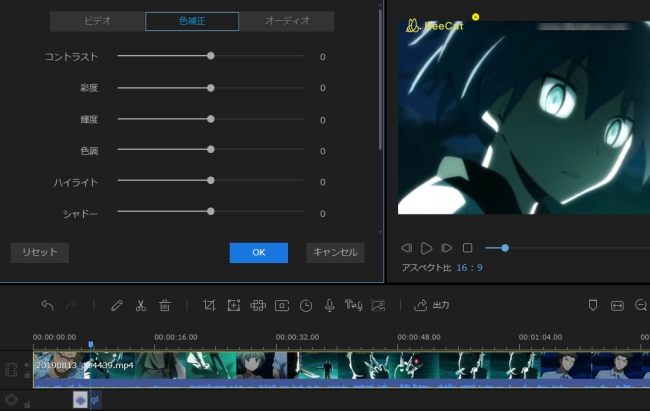
- プレビューして問題がなければ、左上の「出力」を押して作成されたMV動画を保存します。そうすると、PV映像を作成しました。
スマホ版BeeCut(iOS、Android)
BeeCutはPC版だけでなく、スマホ上でも利用でき、しかも無料で全機能を使用することができます。トリミングや回転、音楽・テキストの追加、フィルターの適用などの一般機能を除き、逆再生や写真スライドショーの作成、画面比率の変更なども行うことができます。PV作成アプリBeeCutの使い方について以下の内容をご参考ください。
- 以下のボタンを押してアプリをスマホにインストールして起動します。
- 真ん中の「+」をタップしてスマホから動画を導入します。(導入時に必要な画面比率を選択できます)
- ツールバーでのツールを利用して動画を加工します。ビデオトラックの下にあるミュージックマークをタップすれば、他のアプリやitunesから音声を選択して追加できます。
- 加工しながらプレビューできます。問題がなければ右上隅にある「出力」をタップしてミュージックビデオを保存します。
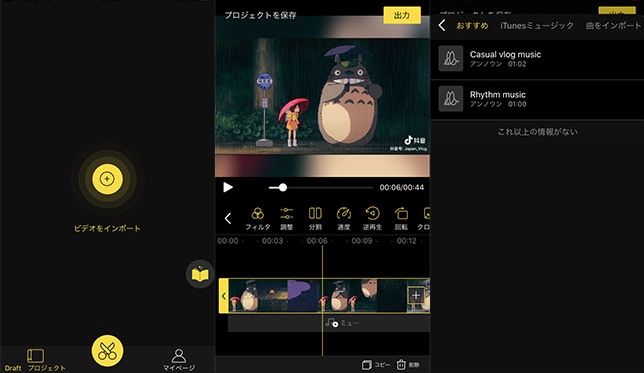
LightMV
LihgtMVの主な機能は写真MVを作ることです。Web、PC、スマホ上でも利用できます。一番おすすめポイントは、デザイナーが作ったとてもお洒落で綺麗なテンプレートが数多く提供され、写真などのファイルをアップロードするだけで、プロが作ったような動画を生成できることです。企業PV・MV制作上にとても得意なアプリだと思います。ミュージックビデオの作り方は以下です。
- LihgtMVをオンラインで開きます。またはPC版、スマホ版をインストールして起動します。(ここはオンライン版を例にします)
- スマホをテンプレートの上に移動すればプレビューでき、「選択」をクリックして選びます。
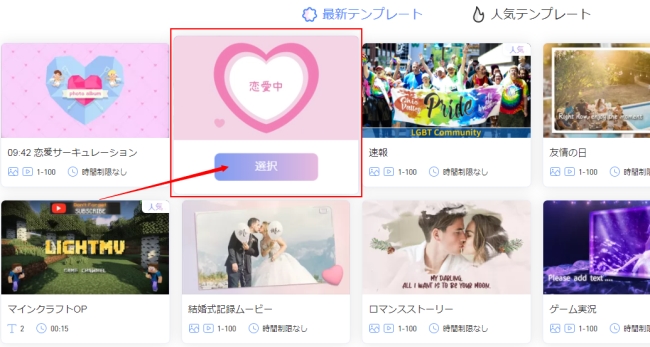
- 「+」をクリックして動画や写真をアップロードします。
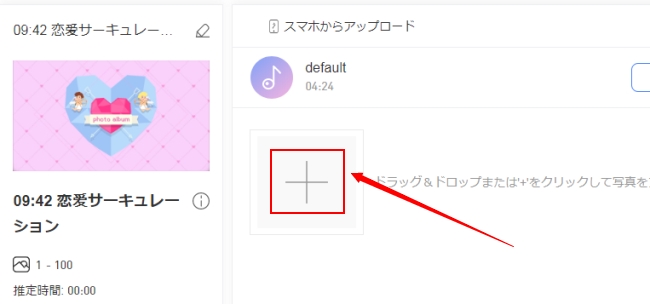
- ニーズに合わせて始まりの言葉と終わりの言葉を追加可能です。
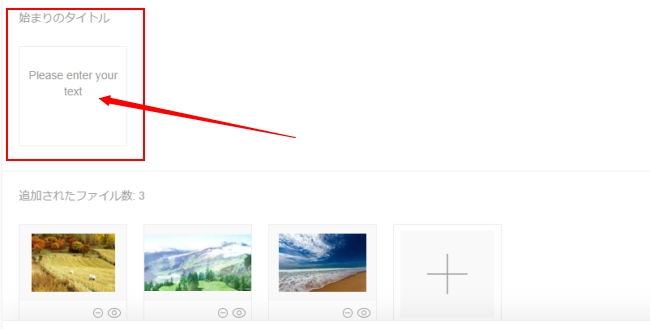
- 写真や動画の簡単加工ができます。
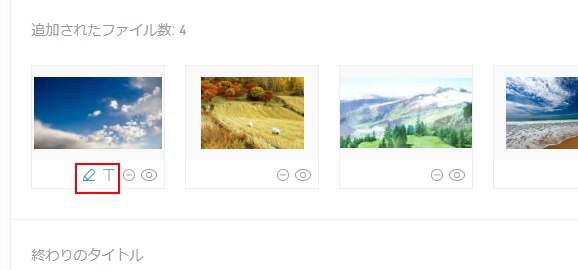
- 「他のミュージックにする」をクリックすれば、保存された音楽、または「ミュージックライブラリー」から音楽を選んで動画に入れます。
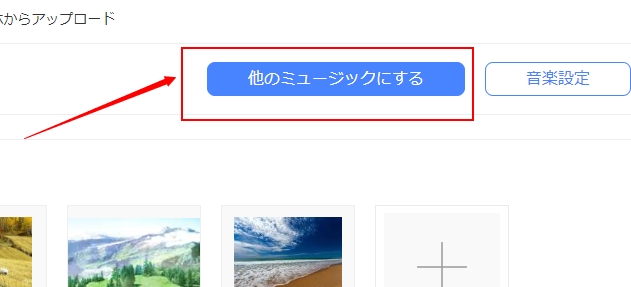
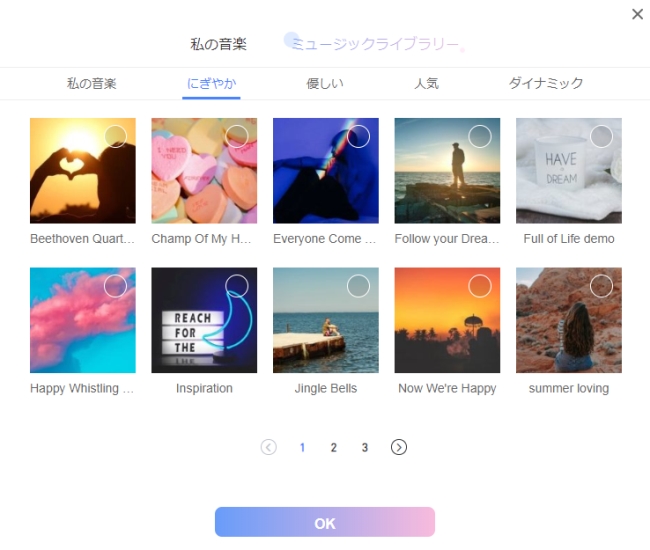
- 最後に動画の生成を押して、生成が完了まで待ちます。または完了したお知らせを受信するためにメールアドレスを残します。
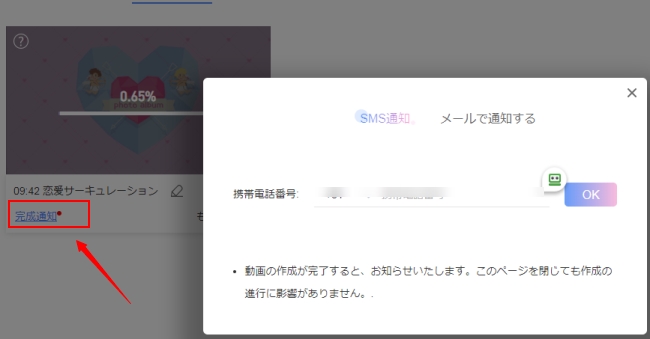
ヒント:結婚式や誕生日、旅行、卒業など、色んな場面で使用できるテンプレートが多いです。
TikTok
TikTokの「MVモード」を利用すれば、写真を複数選択してアップロードしたら、とても素敵なフォトムービーがすぐに生成されます。個人でMV制作したいならオススメです。けれど、TikTokのMVモードは写真しかアップロードできないようです。スマホでMVの作り方は以下です。
- TIkTokを起動して、画面の一番下の「+」をタップし、撮影画面を開きます。
- 底部のツールバーを左にスライドして「MV」を選択します。その後「これを使って作成」をタップします。
- 動画にしたい写真を選んだ後右上にある「確認」をタップします。
- 最後にお好みによってテキストやエフェクトを追加すればいいです。
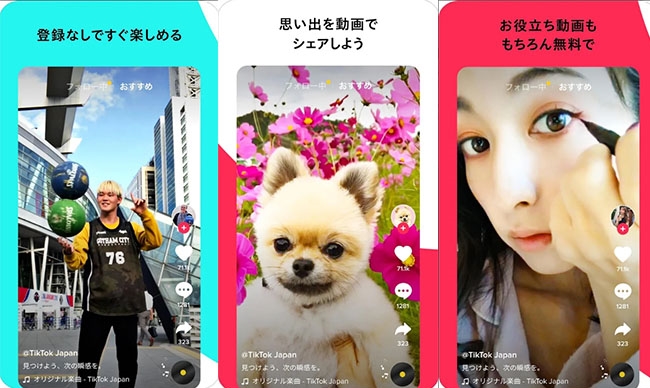
最後に
初心者MV作り方やMV編集ソフト・アプリは以上でした。PV作成依頼より、自分のPV動画を自作した方がもっと記念の意味があると思います。上記のPV動画作成ツールを利用して今すぐプロモーションビデオを作りましょう。

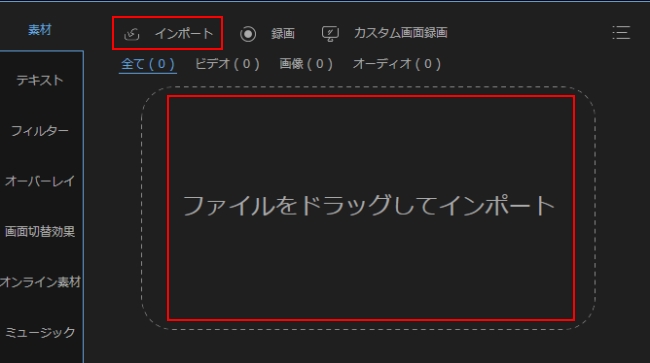
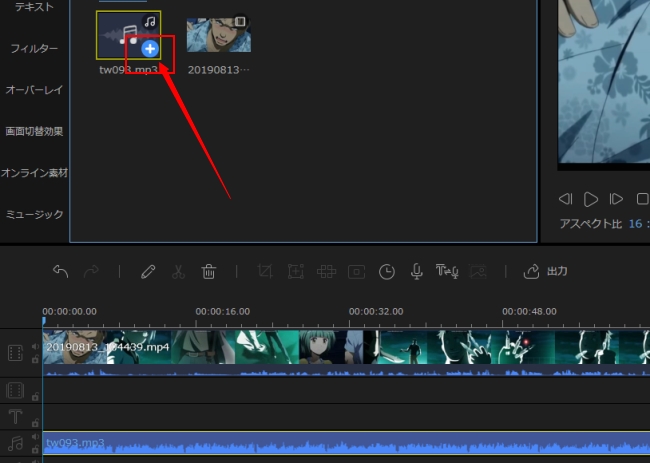
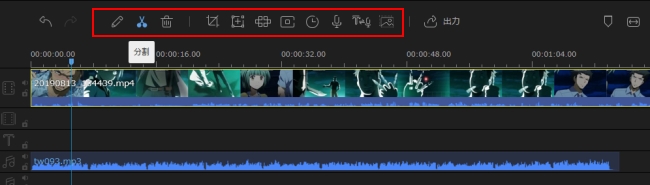
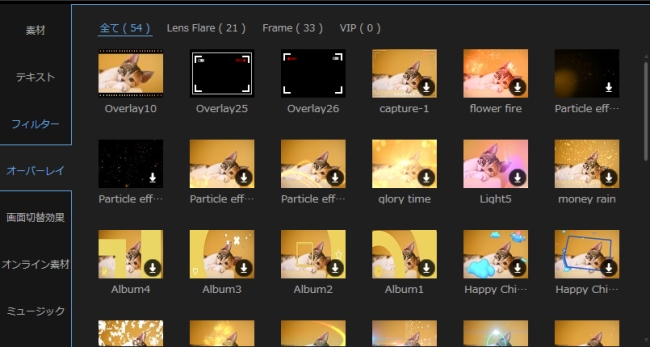
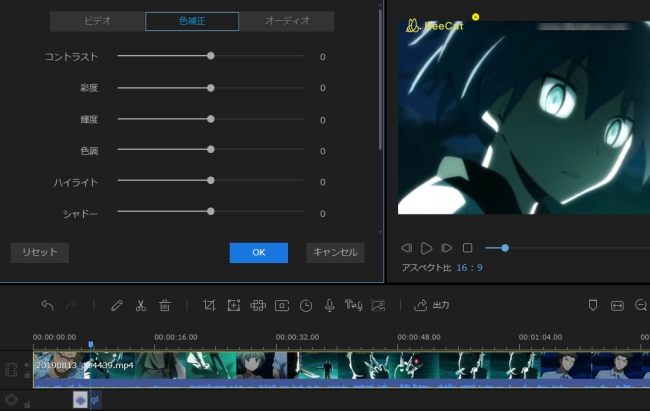
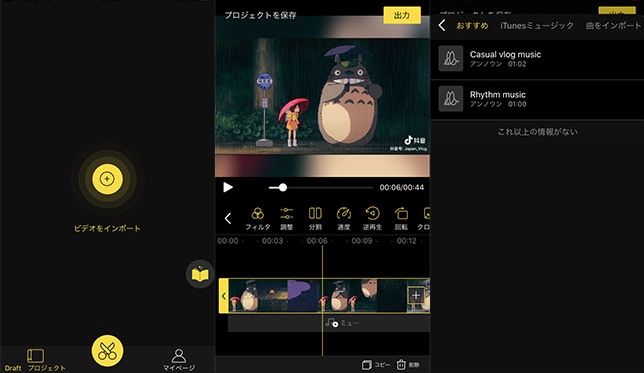
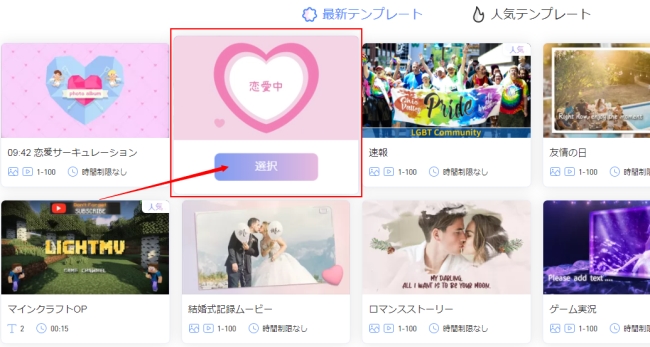
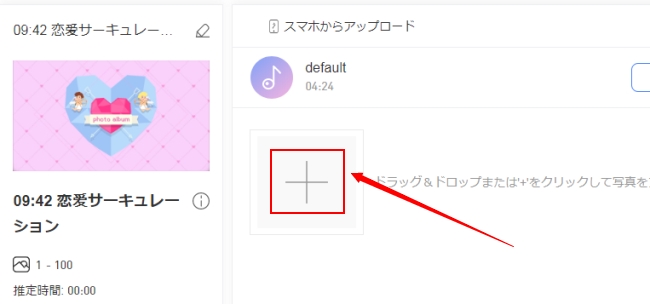
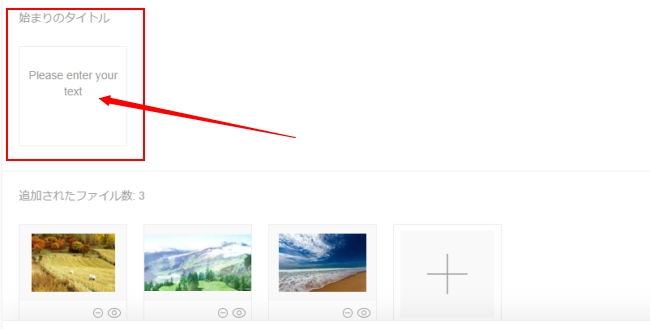
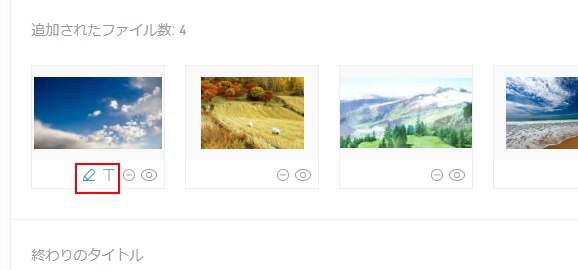
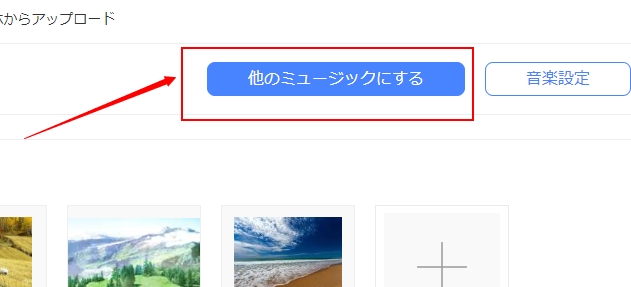
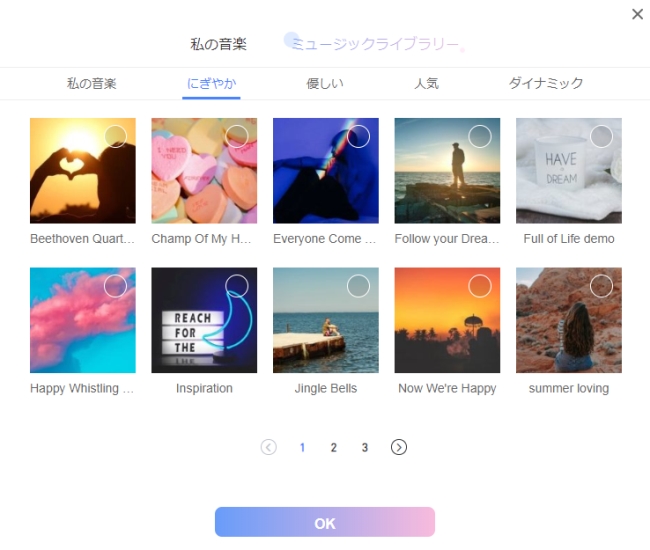
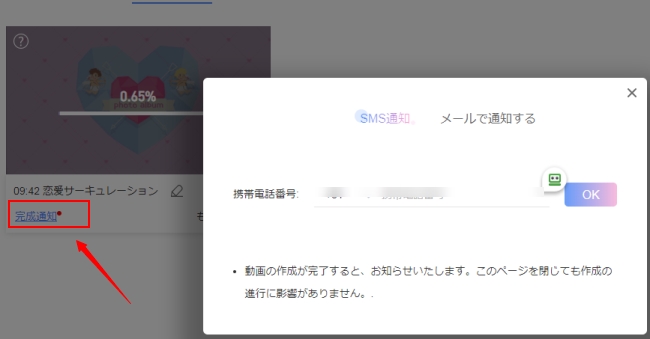
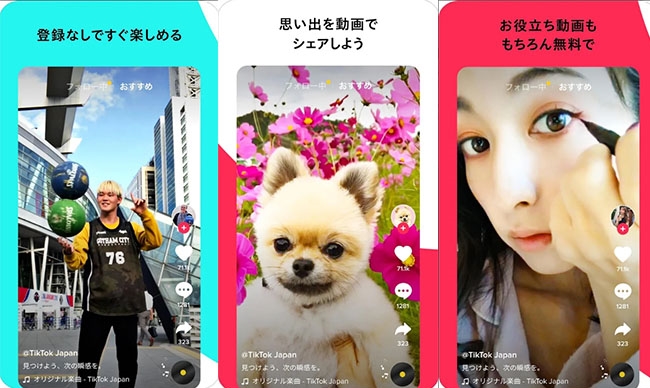
コメントを書く